3 manieren om M4A naar WAV in hoge kwaliteit te converteren
Heb je ooit in dit dilemma gezeten? Een Reddit-gebruiker in r/Rekordbox vroeg: "Waarom zou ik van MP3 naar WAV overstappen?"
Als je je hetzelfde afvraagt, ben je niet de enige. Of je nu een beginnende DJ bent, een audiofiel, of een betere geluidskwaliteit wilt, begrijpen hoe je MP3 naar WAV converteert, kan een game-changer zijn.
In deze gids leiden we je door alles wat je moet weten, van waarom mensen MP3 naar WAV omzetten, tot de beste tools om dit naadloos te doen. Geloof me, aan het einde hiervan voel je je een pro.
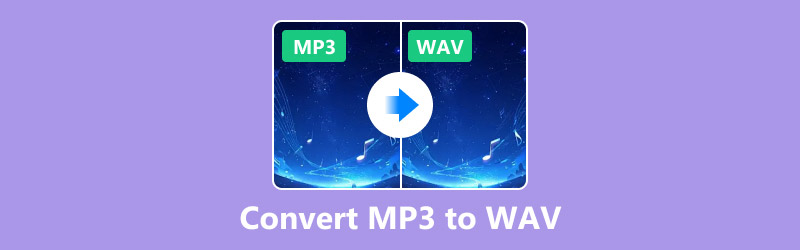
- GIDSENLIJST
- Deel 1. Waarom MP3-bestanden naar WAV converteren?
- Deel 2. 3 manieren om MP3 naar WAV te converteren
Deel 1. Waarom MP3-bestanden naar WAV converteren?
Eerst even het belangrijkste: waarom zou je de moeite nemen? MP3-bestanden zijn superpopulair omdat ze klein en handig zijn, maar ze hebben een addertje onder het gras. MP3's zijn gecomprimeerd, wat betekent dat er wat audiodata verloren gaat. WAV-bestanden zijn daarentegen ongecomprimeerd en bieden een onberispelijke audiokwaliteit. Hier zijn een paar redenen waarom je MP3 naar WAV-bestanden zou moeten converteren:
1. Professioneel audiowerk: WAV-bestanden zijn standaard in professionele muziekproductie, mixen en DJ'en omdat ze verliesvrij zijn.
2. Betere audiokwaliteit: WAV-bestanden leveren beter geluid als u hoogwaardige audioapparatuur gebruikt.
3. Compatibiliteit: Sommige apparaten en software werken beter met WAV-bestanden, vooral in professionele omgevingen.
4. Bewerkingsbehoeften: WAV-bestanden zijn gemakkelijker te bewerken zonder dat de geluidskwaliteit achteruitgaat.
Nu we weten waarom, gaan we dieper in op het hoe.
Deel 2. 3 manieren om MP3 naar WAV te converteren
1. ArkThinker Video Converter Ultiem
ArkThinker Video Converter Ultimate is een krachtige tool voor het converteren van audio- en videoformaten. Het is gebruiksvriendelijk en heeft functies zoals batchconversie, aanpasbare instellingen en snelle verwerking. Met ondersteuning voor meer dan 1.000 bestandsformaten kan deze krachtige MP3 naar WAV converter uw beste tool voor bestandsformaatconversie zijn. Bovendien biedt GPU-acceleratietechnologie u een snelle conversie om tijd te besparen. Bovendien kunt u met meer dan 20 tools, waaronder audiobewerking, audio en audio als een professional verwerken.
Gratis downloaden ArkThinker Video Converter Ultimate
Eerst moet je de ArkThinker Video Converter Ultimate installer downloaden. Klik op de downloadlink die bij je computer hoort (Windows of Mac). Zodra je het hebt, volg je de eenvoudige stappen op het scherm om het programma te installeren. Wanneer het klaar is, open je het zodat we kunnen beginnen!
MP3-bestanden toevoegen
Zoek in het hoofdvenster van het programma naar de Bestanden toevoegen knop in de linkerbovenhoek en klik erop. Zoek de MP3-bestanden die u wilt converteren en laad ze in het programma op uw computer. Makkelijk, toch?

Kies WAV als uitvoerformaat
Nadat uw MP3-bestanden zijn toegevoegd, gaat u naar de Uitvoerformaat dropdownmenu in de linkerbenedenhoek. Klik erop en ga naar de Audio sectie. Kies daar WAV als uw formaat.
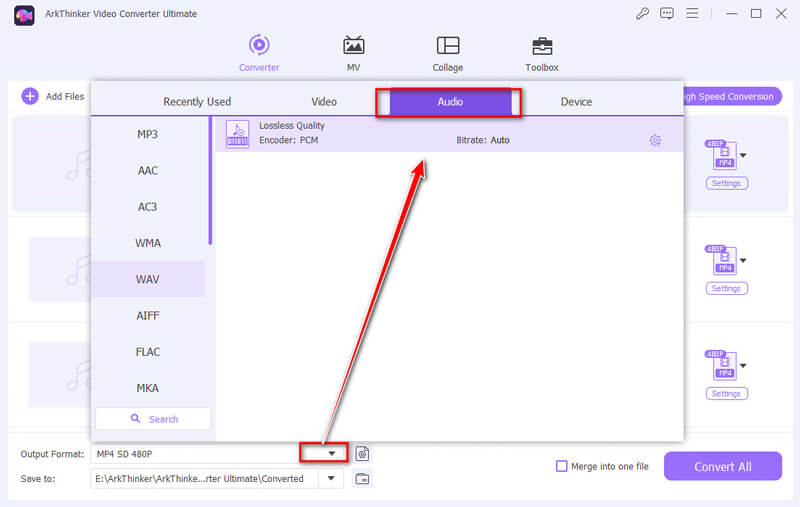
Wilt u wat instellingen aanpassen? Geen probleem! Klik op de knop Aangepast profiel naast de dropdown-indeling. U kunt de bitsnelheid, samplefrequentie en audiocodec aanpassen aan uw behoeften. Wanneer u klaar bent met aanpassen, klikt u op OK om het vast te leggen.
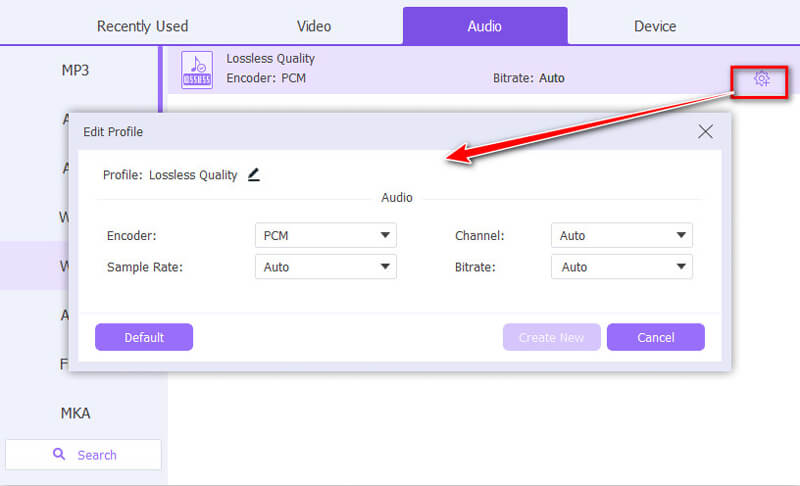
Converteer uw bestanden
Nu is het tijd om alles af te ronden. Gebruik de knop Opslaan in naast het veld Uitvoermap om te kiezen waar uw WAV-bestanden worden opgeslagen. Zodra u dit hebt ingesteld, klikt u op Alles omzetten knop en laat het programma zijn werk doen.
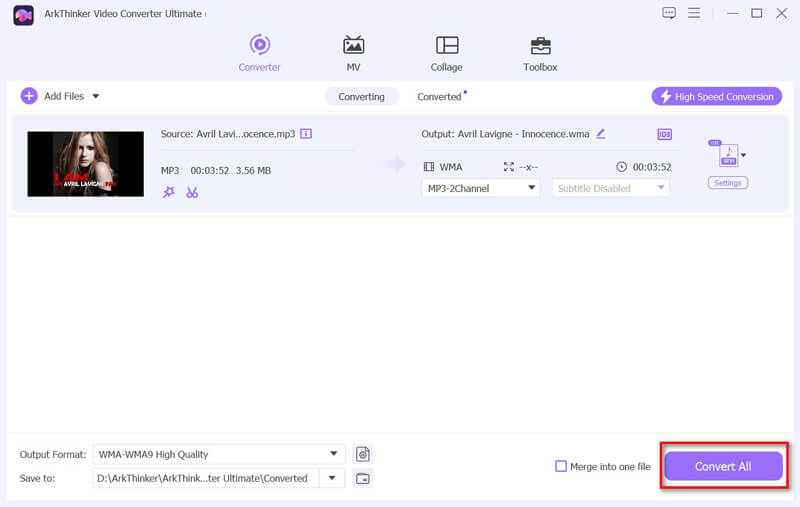
Wanneer het klaar is, krijg je een melding. Klik op Open output folder om je nieuwe WAV-bestanden te bekijken, of zoek ze op het tabblad Converted. Klaar en klaar!
Uitspraak
Ik heb persoonlijk ArkThinker gebruikt en het is een game-changer. De interface is super intuïtief en de kwaliteit is top. Het is redelijk geprijsd, waardoor het een goede investering is als je vaak conversies nodig hebt. Bovendien ondersteunt het verschillende digitale formaatconversies zoals MP3 naar WAV, FLAC, WMA en meer.
2.iTunes
iTunes is niet alleen voor muziek; het is ook een handige tool voor basisbestandsconversies. Hoewel het niet zo vol zit met functies als speciale converters, doet het zijn werk. MP3 naar WAV converteren is de ingebouwde functionaliteit en er zijn geen extra downloads nodig. Bovendien is dit een gratis MP3 naar WAV converter zonder enige kosten.
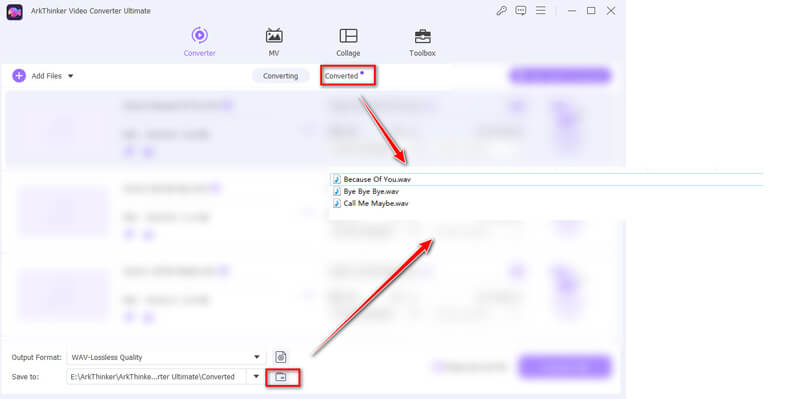
iTunes openen
Start iTunes op uw computer. Controleer voordat u begint of u de nieuwste versie hebt geïnstalleerd om storingen te voorkomen.
MP3-bestanden toevoegen
Als uw MP3-bestanden nog niet in iTunes staan, moet u ze importeren.
Klik bovenaan op BestandKies een van beide Bestand toevoegen aan bibliotheek of Map toevoegen aan bibliotheek, zoek vervolgens waar uw MP3-bestanden zijn opgeslagen en selecteer ze.
Als je wilt M4A naar WAV converteren, hier hoeft u alleen maar de M4A-bestanden te slepen en neer te zetten.
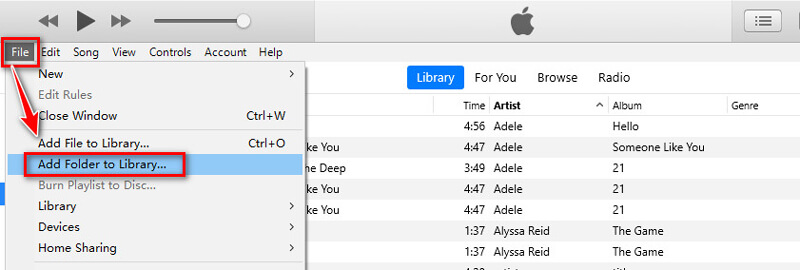
Importinstellingen aanpassen
Klik Bewerking in het bovenste menu; op een Mac is het iTunes. Kiezen Voorkeuren uit de dropdown.
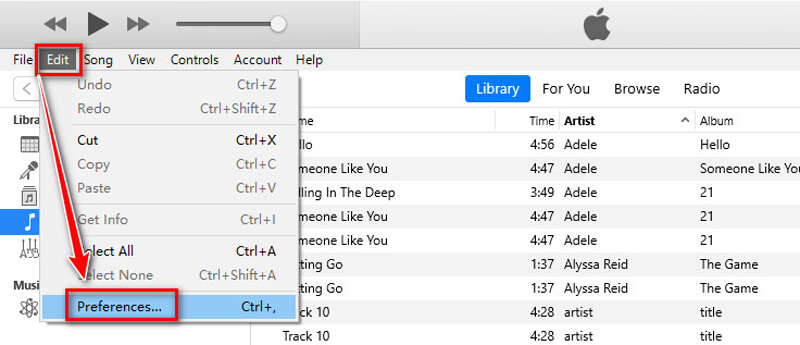
In de Algemeen tabblad, zoek naar Instellingen importeren. Van de Importeren met behulp van dropdown, kies WAV-encoder en raken OK om uw keuze op te slaan.
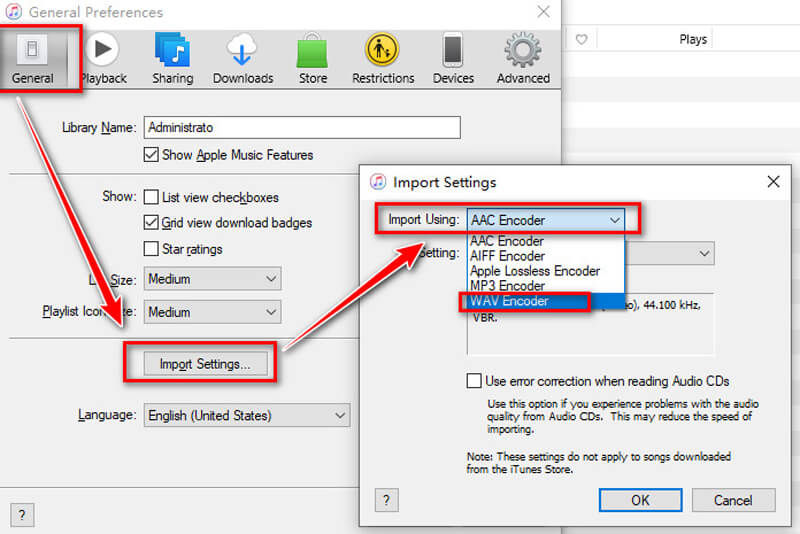
MP3 omzetten naar WAV
Ga naar uw iTunes-bibliotheek en zoek de MP3-bestanden die u wilt converteren.
Houd ingedrukt Ctrl (Windows) of Commando (Mac) terwijl u op meerdere bestanden klikt om er meer dan één te selecteren.
Klik in het bovenste menu op Bestand, ga naar Overzetten, en kies Maak WAV-versieiTunes maakt dan WAV-versies van de door u gekozen bestanden.
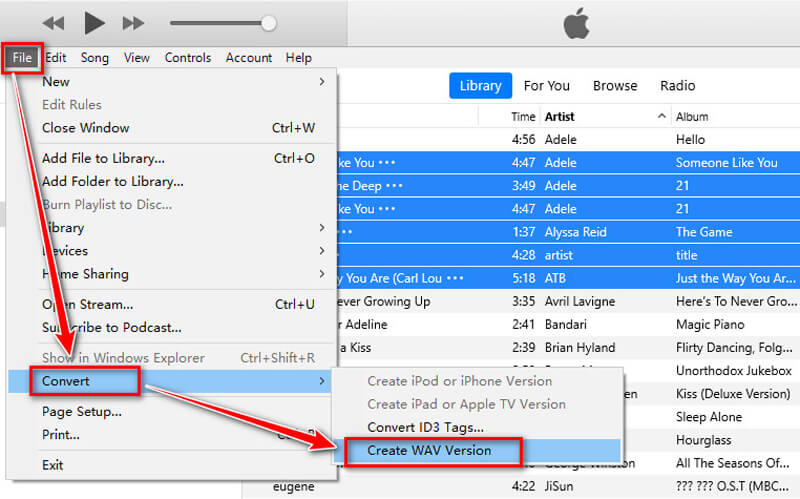
Vind de WAV-bestanden
Na de conversie worden de nieuwe WAV-bestanden weergegeven in uw iTunes-bibliotheek, naast de originele MP3's.
Om ze op uw computer te vinden, klikt u met de rechtermuisknop op een bestand in iTunes en kiest u Weergeven in Windows Verkenner (Windows) of Weergeven in Finder (Mac).
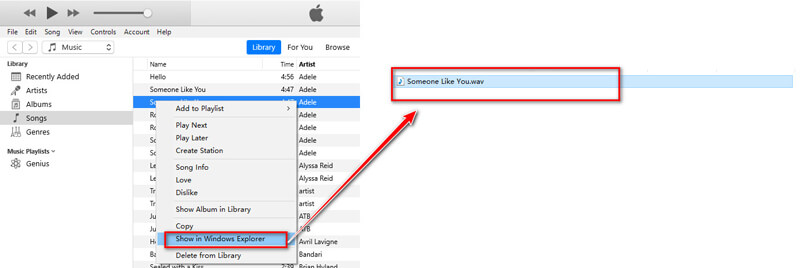
En je bent klaar om te gaan!
Uitspraak
Hoewel iTunes niet de meest geavanceerde optie is, is het gratis en eenvoudig. Als je al een iTunes-gebruiker bent, is dit een handige keuze.
3. CloudConvert
CloudConvert is een webgebaseerde tool waarmee u audiobestanden kunt converteren zonder software te downloaden. Het is snel en eenvoudig, maar u hebt een internetverbinding nodig, daarom is deze gratis MP3 naar WAV converter geschikt voor kleine bestandsgroottes. Bovendien werkt deze webconverter op de browser zonder installatie. U moet er echter ook rekening mee houden dat deze tool slechts 10 conversies per dag ondersteunt en dat u de premiumversie moet kiezen als u meerdere bestandsconversies hebt.
Open de CloudConvert MP3 naar WAV-tool
Ga eerst naar de CloudConvert MP3 naar WAV converter pagina met uw browser op een computer of telefoon. U kunt het hier vinden: https://cloudconvert.com/mp3-to-wav.
Klik vervolgens op de Selecteer bestand menu. Kies daar uw MP3-bestand. U kunt het uploaden vanaf uw computer, Google Drive of Dropbox. Als uw MP3 online is, kunt u zelfs de URL plakken om het direct te pakken. Bonus: als u meer dan één MP3-bestand wilt converteren, kunt u ze allemaal tegelijk toevoegen voor batchconversie.
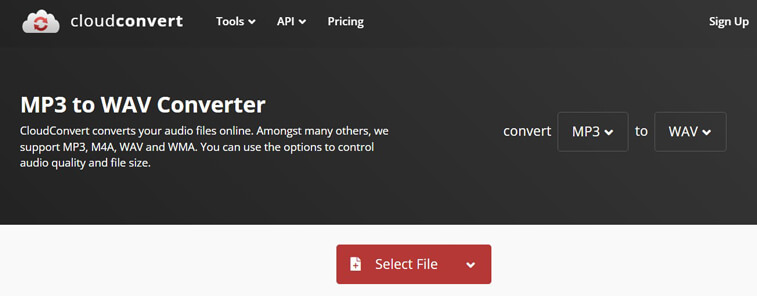
Converteer MP3 naar WAV
CloudConvert maakt dit onderdeel eenvoudig omdat WAV al het standaard uitvoerformaat is. Het enige wat u hoeft te doen is op de knop te klikken Overzetten knop en ontspan terwijl het zijn werk doet. Zodra het klaar is, is je glimmende nieuwe WAV-bestand klaar om te downloaden.
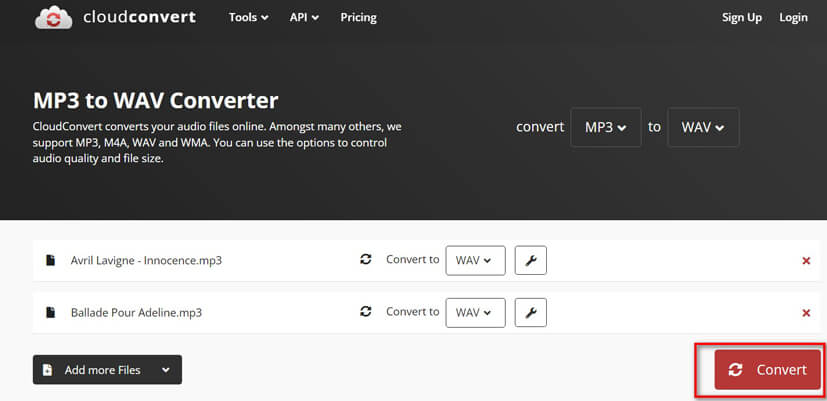
Download de geconverteerde WAV-bestanden
Voordat u het bestand exporteert, kunt u op de optie Aangepast profiel klikken om de uitvoerinstellingen aan te passen, zoals audiocodec, bitsnelheid, volume en meer.
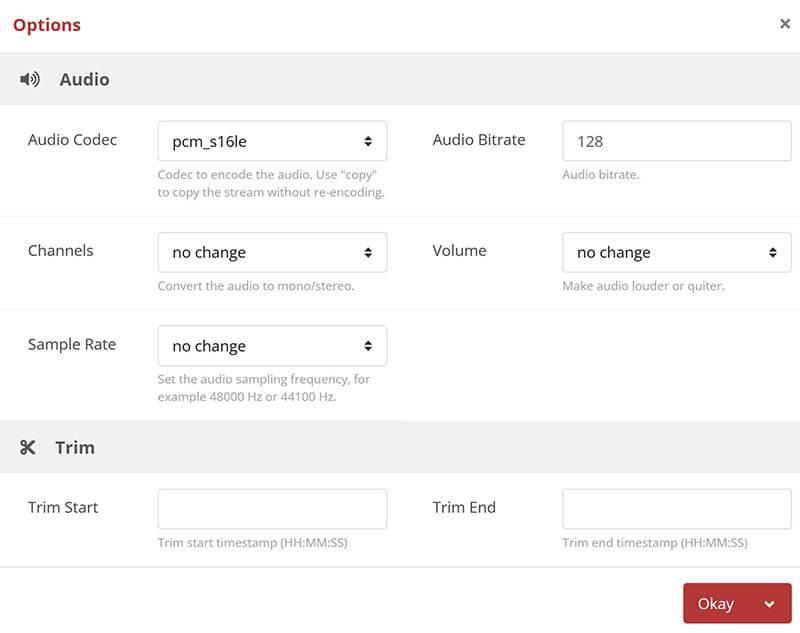
Zodra de conversie is voltooid, kunt u uw MP3-bestand downloaden zodra het klaar is.

Dat is alles; snel en eenvoudig!
Uitspraak
CloudConvert is perfect voor snelle, eenmalige conversies. Het is gratis voor beperkt gebruik, maar heeft betaalde abonnementen voor grotere bestanden of frequente gebruikers.
Conclusie
Het converteren van MP3-bestanden naar WAV hoeft niet ingewikkeld te zijn. Of u nu een professional bent of gewoon aan het experimenteren bent, tools zoals ArkThinker Video Converter Ultimate, iTunes en CloudConvert hebben alles wat u nodig hebt.
Voor de beste ervaring raad ik ArkThinker Video Converter Ultimate aan. Het is veelzijdig, snel en levert uitstekende kwaliteit. Klaar om MP3 naar WAV te transformeren? Download ArkThinker Video Converter Ultimate nu en begin met converteren als een pro!
Wat vind je van dit bericht? Klik om dit bericht te beoordelen.
Uitstekend
Beoordeling: 4.8 / 5 (gebaseerd op 574 stemmen)
Vind meer oplossingen
2024 Beste 4 MOV naar MP3-converters online en offline 4 manieren om MP3-audio uit WebM-video te extraheren Beste 5 FLAC naar MP3 converters (320 kbps ondersteund) 6 manieren om FLAC naar MP3 te converteren in hoge kwaliteit 4 manieren om MP3-audio uit WebM-video te extraheren Top 6 MP3-tag-editors voor het eenvoudig bewerken van metagegevens van audiobestandenRelatieve artikelen
- Converteer video
- Wat is een DAV-bestand en hoe speel je het?
- Ultieme beoordeling voor XMedia Recode [stappen incl.]
- De 5 beste manieren om u te helpen het QuickTime-formaat naar MP4 te converteren
- Hoe u uw MP4-film kunt ophalen en exporteren vanuit VLC Player
- VideoSolo Video Converter Ultieme recensie [2024]
- Top 2 PAL naar NTSC-software en hoe u deze kunt converteren
- Een betrouwbaar overzicht van de best beoordeelde HEVC-converters
- Een recensie van Freemake Video Converter om u daarbij te helpen
- Kunnen we MKV-bestanden op uw iPhone afspelen en hoe u dit kunt realiseren?
- ArkThinker Gratis MKV naar MP4-converter online [snel en veilig]


